Como limpar o WhatsApp Android
para limpar WhatsApp Android e liberar memória no celular, sugiro que você dê uma olhada nos elementos multimídia recebidos (principalmente os vídeos, que ocupam muito espaço) e apague os que você julgar inúteis, procedendo então ao cancelamento dos mais “datados” backups. Encontre tudo explicado abaixo.
Exclua fotos, vídeos e outros arquivos
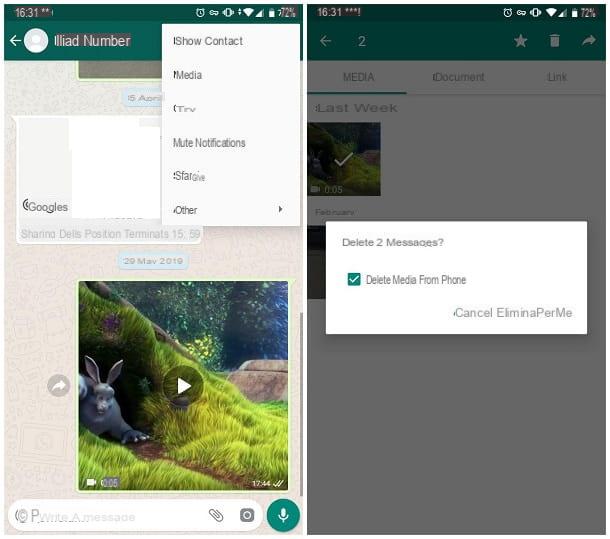
Para excluir fotos, vídeos e outros arquivos recebidos via Whatsapp, você pode agir de várias maneiras. Se você deseja excluir itens de um bate-papo específico, abra-o no aplicativo e toque no botão (⋮) localizado no canto superior direito e toque no item Mídia no menu que lhe é proposto.
Em seguida, toque na guia Mídia (aquele no canto superior esquerdo) para ver a lista de elementos multimídia que você trocou com seu contato, faça um torneira alargado na foto ou vídeo que deseja eliminar e, se necessário, toque nos outros itens que deseja excluir.
Quando terminar, toque no cesta que aparece no topo, coloque a marca de seleção ao lado do item Excluir mídia do telefone e aperte o botão Apague para mim, para excluir permanentemente os arquivos selecionados. Se você considerar apropriado, repita a operação para os cartões também Documentos e Ligação.
Se, por outro lado, você deseja excluir todos os elementos multimídia e não multimídia (mensagens, fotos, vídeos, notas de voz, arquivos de áudio, documentos e assim por diante) pertencentes a um determinado chat, abra este último no aplicativo, toque no botão (⋮) localizado no canto superior direito, toque nos itens Mais e Bate-papo vazio, coloque a marca de seleção ao lado do item Excluir mídia do telefone e toque no botão claro.
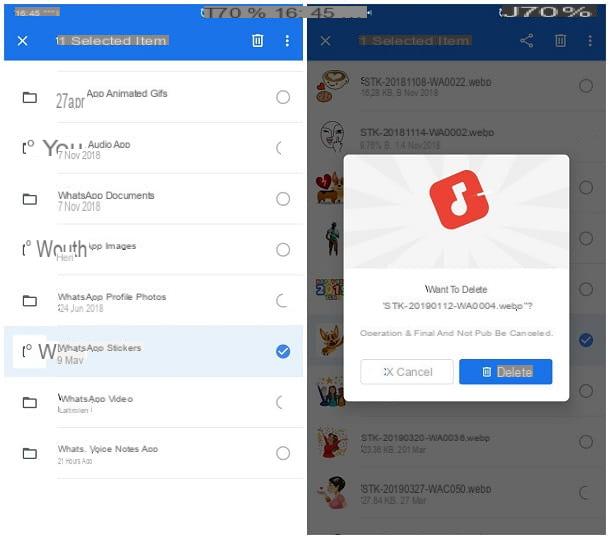
Se você quiser atuar de forma ainda mais "extrema", apagando todos os arquivos recebidos ou enviados pelo WhatsApp de uma só vez, pode intervir diretamente na pasta do aplicativo, usando um gerenciador de arquivos de terceiros, como o Google.
Assim que o aplicativo for iniciado, concedido acesso à memória respondendo afirmativamente aos avisos que lhe são propostos, toque na secção Massa folhadana parte inferior e toque no item Memória interna (se seus arquivos forem salvos na memória interna do dispositivo) ou microSD (se você, em vez disso, definiu o salvamento na memória externa).
Depois de chegar à próxima tela, toque na pasta Whatsapp, então intervenha sobre este de uma maneira diferente, dependendo do resultado que você pretende obter.
- Para excluir todos os elementos multimídia salvos pelo WhatsApp sem distinção (GIFs animados, fotos, vídeos, documentos, anotações de voz, arquivos de áudio, fotos de perfil, adesivos, etc.), faça um torneira alargado na pasta Mídia, toque no botão em forma de cesta localizado na parte superior e, ciente de que os arquivos excluídos não podem mais ser recuperados, confirme a disposição para prosseguir tocando no botão excluir.
- Para deletar uma categoria de itens (todas as fotos, todos os vídeos, todos os GIFs animados e assim por diante), entre na pasta Mídia e prossiga para deletar, seguindo as mesmas instruções fornecidas acima, a subpasta que contém os arquivos de seu interesse: Papel parede para fundos; Gifs animados do WhatsApp para GIFs animados; Áudio do WhatsApp para arquivos de música; Documentos WhatsApp para documentos; Imagens WhatsApp para imagens e fotos; Fotos do perfil do WhatsApp para fotos de perfil; WhatsApp Adesivos para adesivos; Vídeo WhatsApp para vídeos e finalmente WhatsApp Voice Notes para notas de voz.
- Para excluir arquivos específicos, acesse a pasta que os contém (seguindo as instruções fornecidas no ponto anterior), execute um torneira alargado no arquivo que deseja excluir e, em seguida, toque no ícone del primeiro cesta localizado na parte superior e, em seguida, o botão excluir, para excluir o arquivo permanentemente. Se desejar, você pode selecionar vários arquivos ao mesmo tempo, dando um toque longo no primeiro e, em seguida, tocando nas visualizações dos outros.
Excluir backups de bate-papo
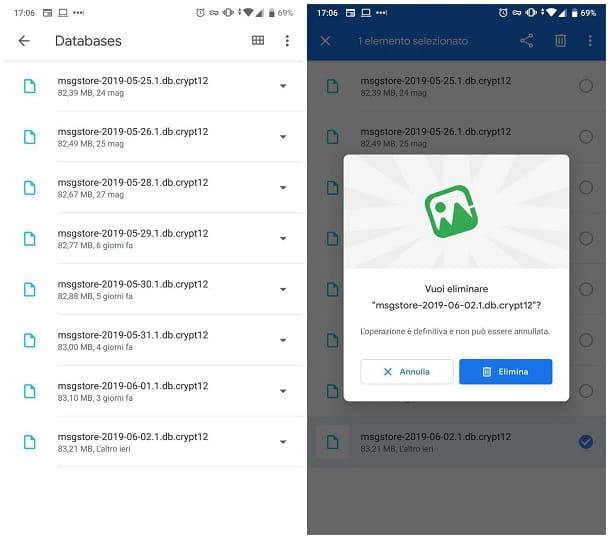
Se você ativou os backups automáticos do WhatsApp, com certeza saberá que o aplicativo salva todas as conversas (inclusive, se devidamente configuradas, até os elementos mais pesados como vídeos) tanto no Google Drive quanto na memória do aparelho.
Se você precisa urgentemente de espaço, pode se livrar dos backups "locais" mais antigos excluindo seus arquivos por meio do aplicativo Arquivos do Google visto anteriormente.
Antes de continuar, no entanto, certifique-se de ter ativado o backups automáticos para o Google Drive uma vez que, após excluir os salvamentos locais, você não terá outra maneira de restaurar os bate-papos se o aplicativo for reinstalado.
Tudo limpo? OK, vamos prosseguir. Primeiro, inicie o aplicativo Arquivos e acesse o Memória interna ou microSD (dependendo do conjunto de caminho para salvar), insira o caminho WhatsApp> Bancos de dados e dê uma olhada nos arquivos armazenados no último: eles, a partir do nome msgstore [data de criação] .db.crypt12, representam os backups locais criados automaticamente pelo WhatsApp.
Para se livrar deles, dê um toque longo em um deles (marcando todos aqueles que deseja excluir) e, a seguir, toque no ícone do cesta e depois no botão excluir.
Restaurar WhatsApp
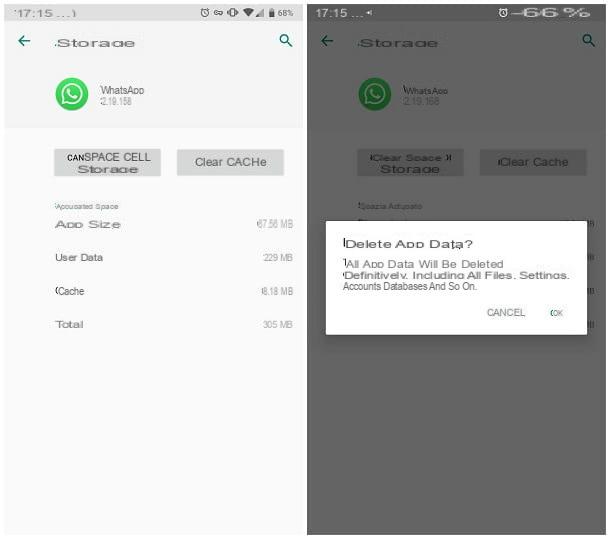
Como você diz? Você deseja limpar completamente o WhatsApp, excluindo tudo relacionado ao aplicativo de uma só vez? O que você pode fazer, neste caso, é excluir os dados do WhatsApp intervindo nas configurações do Android. Antes de continuar, porém, tenho que deixar um aspecto muito importante claro para você: seguindo esse procedimento, o WhatsApp virá totalmente restaurado.
Portanto, tudo o que o aplicativo salvou no dispositivo será excluído, exceto arquivos de mídia e documentos. Além disso, você precisará passar pelo processo de configuração do aplicativo novamente para poder usá-lo novamente.
Tudo limpo? OK, vamos embora. Primeiro, faça login em Configurações do Android tocando noengrenagem localizado na gaveta (a área onde residem todos os aplicativos instalados), toque no item Apps e notificações, Em seguida, Mostrar todo o aplicativoe localize a entrada para Whatsapp na lista que lhe é proposta e selecione-a com um toque.
Assim que chegar à próxima tela, toque no item Espaço de armazenamento, toque no botão Espaço livre de armazenamento e, bem ciente do que já vos comuniquei anteriormente, clica no botão OK, para confirmar a vontade de prosseguir.
Neste ponto, você só precisa iniciar o WhatsApp e executar a configuração inicial do aplicativo novamente, seguindo as etapas que descrevi para você neste tutorial.
App Android WhatsApp Cleaner
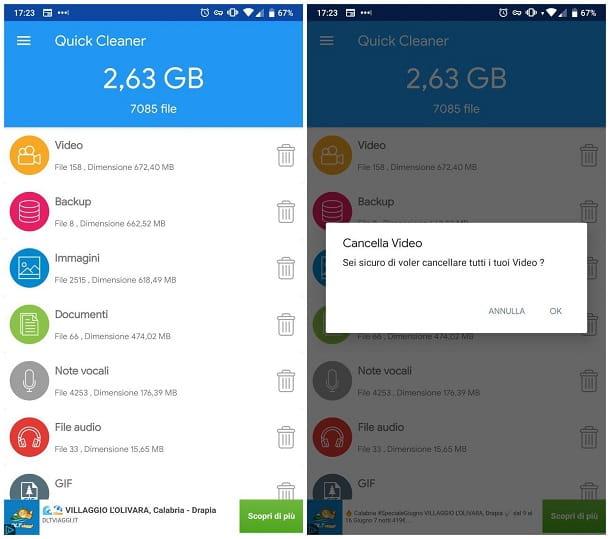
Se você não quer agir "manualmente" e prefere contar com um software que limpa o WhatsApp para Android por você, pode recorrer a aplicativos como Quick Cleaner para WhatsApp, disponíveis gratuitamente na Play Store. Na prática, isso permite que você se livre dos arquivos inúteis que o WhatsApp salvou no dispositivo (fotos, vídeos, GIFs animados e assim por diante) em alguns toques.
Depois de baixar e iniciar o aplicativo em questão, toque no ícone freccia localizado no canto inferior direito, pressione o botão Conceder permissão, para que permitir para garantir que o "limpador" pode acessar a memória do Android, e toque no ícone marca de verificação que aparece no canto inferior direito.
Neste ponto, espere que o aplicativo analise a memória do dispositivo e mostre o espaço ocupado pelos vários elementos: Vídeos, backups, imagens, documentos, anotações de voz, arquivos de áudio, GIFs, adesivos, papéis de parede e Foto de perfil. Para excluir todos os elementos pertencentes a uma determinada categoria (por exemplo, todos os vídeos), clique no ícone del cesta correspondente e, sabendo que os arquivos deletados não estarão mais disponíveis na memória, pressione o botão OK, para confirmar a vontade de seguir em frente.
Se, por outro lado, você deseja selecionar os arquivos a serem excluídos um por um, toque na categoria de seu interesse (por exemplo, i vídeo), dê um toque longo na visualização do arquivo para excluí-lo e toque no ícone cesta que aparece no canto superior direito e finaliza tudo ao tocar no botão OK. Para selecionar vários arquivos ao mesmo tempo, dê um toque longo no primeiro e, em seguida, toque em todos os outros elementos a serem excluídos. Muito fácil, não é?
Como limpar o WhatsApp no iPhone
Em relação àiPhone, a questão é um pouco diferente: devido às limitações impostas pelo sistema operacional do telefone da Apple, não é possível intervir diretamente nos arquivos salvos na memória (exceto para fotos e vídeos, que são exibidos automaticamente no rolo iOS e pode ser excluído de lá) nem usar aplicativos de terceiros. Isso não significa, no entanto, que você não pode limpar WhatsApp no iPhone, pelo contrário: com um pouco de paciência, tenho a certeza que conseguirá obter um resultado mais do que satisfatório!
Exclua fotos e vídeos
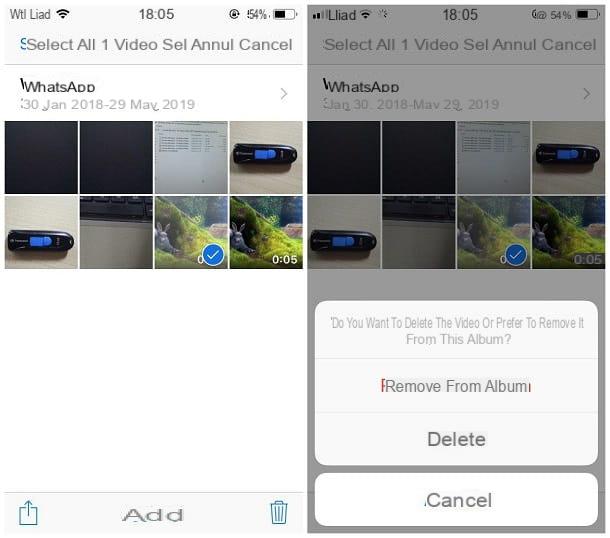
Excluir imagens e vídeos do WhatsApp é extremamente simples: na prática, tudo o que você precisa fazer é acessar a pasta apropriada no rolo do iOS e agir de dentro dela!
Para fazer isso, inicie o aplicativo foto recuperando-o da tela inicial do iOS, toque na guia Álbum, localizado na parte inferior e acesse o álbum Whatsapp: é aqui que residem todas as imagens e vídeos que recebeu e fez através da aplicação de mensagens.
Assim que o álbum estiver aberto, toque no item Selecionar localizado no canto superior direito, toque no previews das imagens (e / ou vídeos) das quais deseja se livrar e, quando terminar, toque no ícone em forma de cesta que aparece no canto inferior direito da tela. Para concluir e excluir permanentemente os arquivos, primeiro toque no item excluir anexado à mensagem de aviso que aparece na tela e, em seguida, no item Excluir foto / Excluir vídeo / Excluir [X] itens.
Nota: ao fazer isso, os arquivos também serão excluídos do iCloud e, portanto, não estarão mais disponíveis nos dispositivos associados ao ID Apple associado ao iPhone.
Exclua mensagens de correio de voz, documentos e muito mais
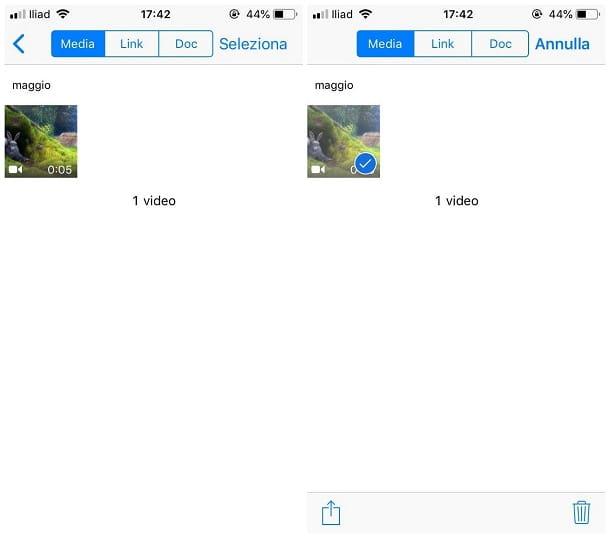
Se, além de deletar fotos e vídeos, você também precisa se desfazer de mensagens de voz, documentos e outros arquivos recebidos via WhatsApp, você pode proceder de duas formas: a primeira é deletar os itens desejados de forma seletiva, dentro de cada chat, enquanto o segundo envolve a eliminação de categorias inteiras de elementos, agindo a partir das configurações do aplicativo.
Para remover itens recebidos de um contato específico, abra a tela de bate-papo no WhatsApp, toque em nome de contato localizado na parte superior e, em seguida, toque no item Mídia, links e documentos colocado na tela que é proposta a você. Neste ponto, vá para a guia Mídia se você pretende falar sobre imagens, vídeos e arquivos de áudio, ou no cartão Doutor, para atuar sobre os documentos trocados por meio do app.
Em seguida, toque no item Selecionar localizado no canto superior direito, pressione nas miniaturas dos arquivos que deseja excluir e toque no ícone cesta localizado no canto inferior direito e, para confirmar a exclusão dos itens, toque no botão Apague para mim.
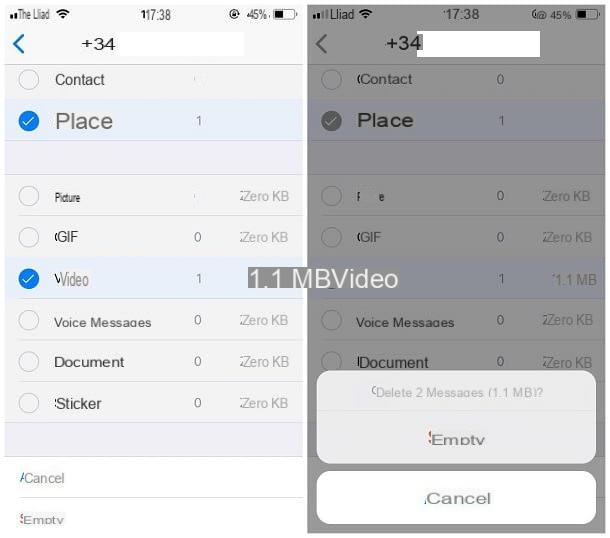
Se, por outro lado, você deseja realizar uma limpeza mais "radical", pode prosseguir com a eliminação de arquivos multimídia, notas de voz, documentos e assim por diante, usando a função de gerenciamento de arquivo WhatsApp adequada: após iniciar a mensagem, toque no botão Configuraçõese, em seguida, toque nos itens Uso de dados e arquivo e Uso de arquivo.
Na próxima tela, você deverá ver a lista de chats ativos, juntamente com o espaço ocupado pelos elementos pertencentes a cada conversa: toque no chat que deseja limpar, depois na voz Gerir ... localizado na parte inferior do painel que é proposto a você.
Por fim, coloque a marca de seleção ao lado dos itens que deseja excluir (por exemplo, Fotos, GIFs, vídeos, mensagens de voz e assim por diante), toque no botão claro e, sabendo que a operação é irreversível, pressione o botão novamente claro para prosseguir com a exclusão dos elementos selecionados. Em seguida, repita a operação para todos os bate-papos que você pretende limpar.
Como limpar o WhatsApp do PC
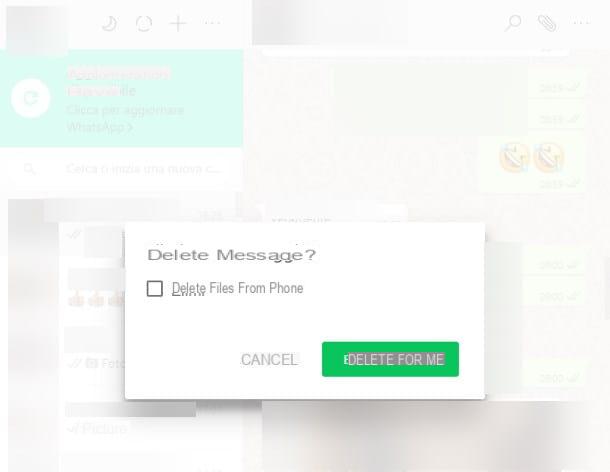
Você vai limpar WhatsApp do PC, já que você costuma usar o aplicativo de mensagens por meio do programa de computador apropriado? Não tem problema, mas saiba que você ainda vai agir na memória do seu smartphone, já que o WhatsApp no PC não economiza quase nada (o programa do computador é uma "repetição" do dos smartphones). Se, por outro lado, você usa o WhatsApp Web, pode limpar o cache do seu navegador, mas sempre falamos de poucos dados, nada que valha a pena fazer para liberar espaço no seu PC.
Para se livrar dos elementos multimídia recebidos via WhatsApp para computador, você deve proceder seguindo os mesmos passos que usaria para deletar uma mensagem "comum": primeiro, abra, dentro do programa de mensagens, o chat que contém o elemento do qual você quiser se libertar, procure a última entre as mensagens recebidas ou enviadas e, ao encontrá-la, passe o mouse sobre a visualização do arquivo.
Em seguida, clique em Ponta de flecha que aparece no topo e seleciona o item Apagar mensagem no menu que lhe é proposto. Em seguida, coloque a marca de seleção ao lado do item Excluir arquivos do telefone e termine a operação pressionando o botão Apague para mim.
Se você tiver um dispositivo disponível Android, você também pode prosseguir com a limpeza do WhatsApp intervindo na pasta relativa: primeiro, conecte o dispositivo Android ao computador usando o apropriado Cabo USB fornecido, recorda a área de notificação Deslizando o dedo de cima para baixo na tela, toque na notificação Opções USB e coloque a marca de seleção ao lado do item Transferências de arquivo.
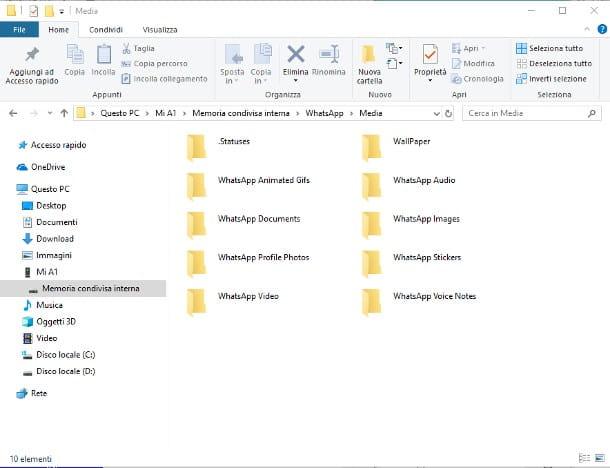
Em seguida, aguarde até que o dispositivo seja corretamente reconhecido pelo computador e aja da maneira mais adequada, com base no sistema operacional de seu interesse.
- Windows - Comece oExplorador de arquivos (o ícone em forma de pasta amarela localizado na barra de tarefas do Windows), clique noícone do dispositivo android residente na barra esquerda, clique duas vezes no ícone Memória interna (ou do Memória externa, dependendo de onde os dados do aplicativo estão armazenados), em seguida, nas pastas Whatsapp e Mídia. Neste último, existem subpastas que contêm os vários arquivos de multimídia do WhatsApp, que você pode excluir como faria em uma pasta normal do computador, seguindo as mesmas instruções que lhe dei anteriormente.
- MacOS - o procedimento de limpeza do WhatsApp para Android no Mac é muito parecido com o já visto para Windows, porém você tem que contar com o programa Transferência de arquivos do Android. Para obtê-lo, vinculado a esta página da web, clique no botão Faça o download e, assim que tiver o arquivo de instalação, inicie-o e arraste seu ícone para a pasta Aplicações no Mac. Em seguida, vá para a pasta mencionada usando o menu Vá> Aplicativos De Finder, clique com o botão direito no ícone Transferência de arquivos Android, selecione o item Apri no menu de contexto e clique no botão Apri, para passar na verificação de segurança do Mac. Em seguida, pressione o botão Começar, clique na pasta Whatsapp (o sdcard0 / internalSD> WhatsApp se os dados do aplicativo forem salvos no armazenamento externo), acesse a pasta Mídia e, posteriormente, entre em uma de suas subpastas com base na categoria de arquivos que você pretende excluir, conforme já expliquei a você anteriormente. Para deletar arquivos, selecione-os com um clique (ou com a ajuda da tecla cmd para fazer uma seleção múltipla), vá para o menu Arquivo> Excluir de Android File Transfer e confirmação a vontade de prosseguir, através da janela de diálogo apropriada que é proposta a você.
Para obter mais informações sobre como acessar arquivos Android no Windows e Mac, sugiro que você dê uma olhada no meu guia dedicado ao assunto.
em relação a iOS, no entanto, não existem métodos para acessar os arquivos do WhatsApp salvos na memória do "iPhone por" diretamente do computador, principalmente devido às restrições impostas pelo sistema operacional da Apple.
Como limpar automaticamente o WhatsApp
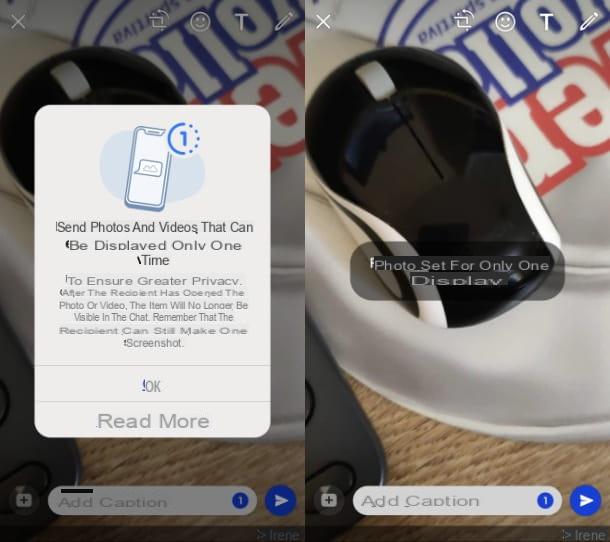
Como alternativa, para evitar ter que excluir manualmente os arquivos de mídia recebidos em Whatsapp, você pode pedir a quem costuma enviar muitas fotos ou vídeos para usar o recurso Ver uma vez aplicativo de mensagens.
Esta ferramenta, que pode ser usada no aplicativo Whatsapp para Android e iOS mas também de PC (usando o Whatsapp para Windows o MacOS mas também com Whatsapp Web), permite excluir automaticamente os conteúdos multimídia enviados, após serem vistos pelo destinatário.
Além disso, se você ativar este recurso, os itens de multimídia que você enviar não serão salvos na pasta Mídia di Whatsapp. A esse respeito, você encontrará mais informações sobre isso neste meu tutorial.


























